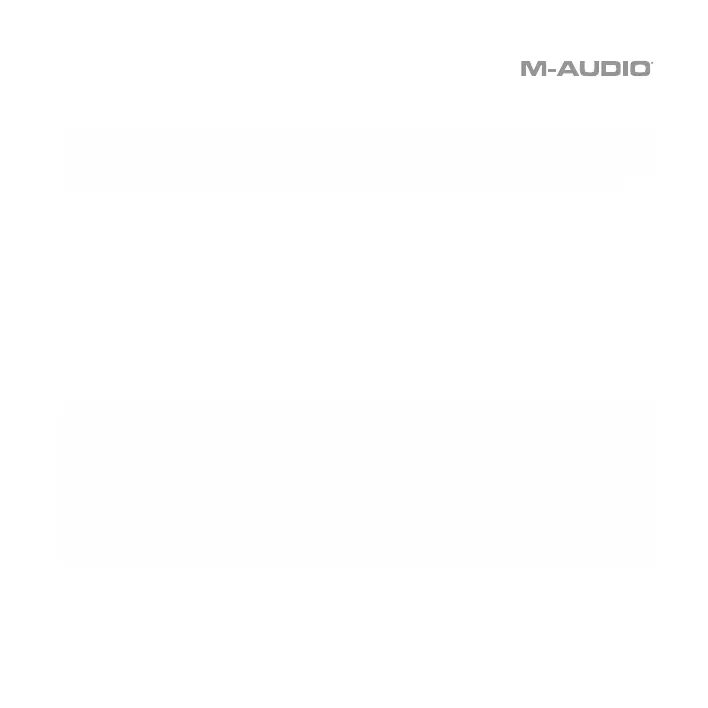35
Per scaricare i plugin AIR per strumento virtuale in dotazione, seguire le istruzioni presenti
sulla scheda di download del software contenuta nella confezione. In seguito all’installazione,
la maggior parte dei DAW non caricherà automaticamente i plugin per strumenti virtuali;
potrebbe essere necessario scegliere manualmente una cartella per i plug-in che possa essere
scansionata dal software. Le cartelle dei plugin per Pro Tools | First M-Audio Edition e
Ableton Live Lite dipendono dal proprio sistema operativo, come indicato qui di seguito.
Cartelle plugin di Pro Tools | First M-Audio Edition/AAX:
• Windows (32-bit): C:\Program Files (x86)\Common Files\Avid\Audio\Plug-Ins
• Windows (64-bit): C:\Program Files\Common Files\Avid\Audio\Plug-Ins
• MacOS: Macintosh HD/Library/Application Support/Avid/Audio/Plug-Ins
Plugin Ableton/VST :
• Windows (32-bit): C:\Program Files (x86)\VSTplugins
• Windows (64-bit): C:\Program Files\VSTplugins
• MacOS: Macintosh HD/Library/Audio/Plugins/VST
Per configurare la cartella dei plugin in Ableton Live Lite:
1. Recarsi al menu Preferiti.
2. Selezionare la scheda Cartella file (File Folder). Sotto Plug-In Sources, fare clic su Browse e
selezionare la giusta cartella plugin (come indicato in alto).
3. Dopo aver effettuato la scelta, il tasto Use VST Custom Plug-In Folder dovrebbe essere
attivo. Se non lo è, cliccare sul tasto per attivarlo. Si può quindi uscire dal menu Preferiti.
